如何在wps中使用切片器对数据透视表进行快速筛选
如何在wps中使用切片器对数据透视表进行快速筛选,在现代的工作环境中,数据处理已经成为了我们日常工作中不可或缺的一部分,而数据透视表作为一种强大的数据分析工具,能够帮助我们快速地理解和分析大量的数据。在WPS中,切片器是一项非常实用的功能,它可以帮助我们对数据透视表进行快速筛选,从而更加方便地获取我们所需的数据和信息。本文将介绍如何在WPS中使用切片器来进行数据透视表的快速筛选,以提高我们的工作效率。

方法/步骤
1.在表格创建数据透视表后,这里以筛选高一年级同学信息为例,选择班级所在的单元格(单元格:F1),依次点击“分析”—“插入切片器”;
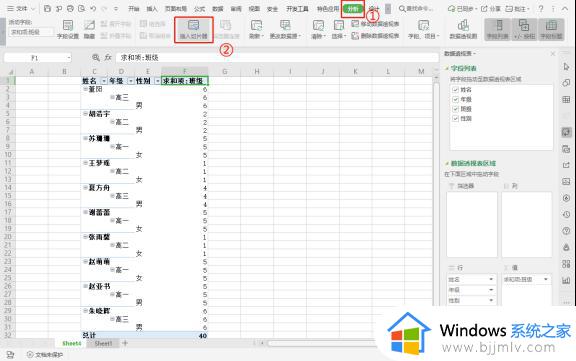
2.在“插入切片器”弹出框中选择“年级”后,点击“确定”;
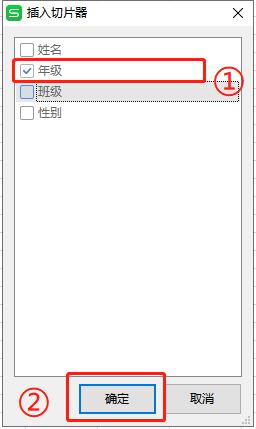
3.如下图所示,点击切片器上的项目(如:高二),即可快速进行筛选。
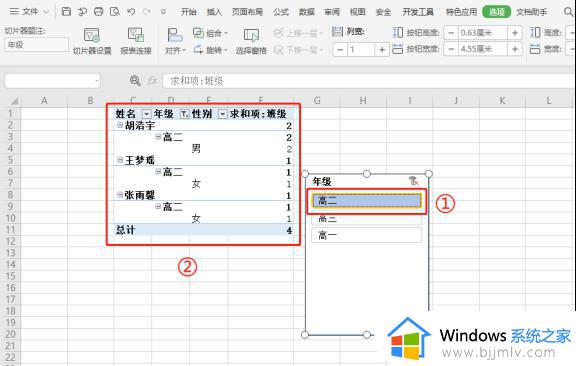
“切片器”多条件筛选:
1.再次点击“分析”—“插入切片器”;
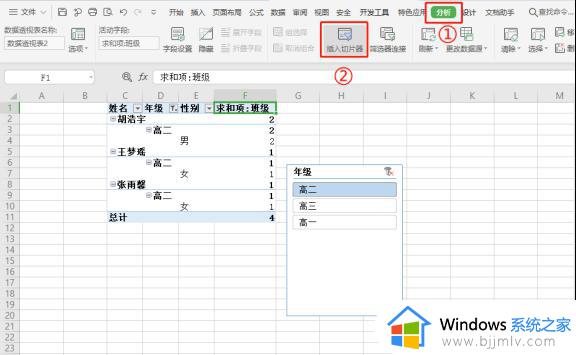
2.在“插入切片器”弹出框中选择多个项目(如:班级、性别);
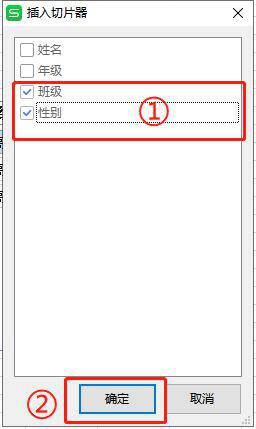
3.如下图所示,根据需要点击切片器上对应的项目(如:高二、1、女),即可快速进行多条件筛选。
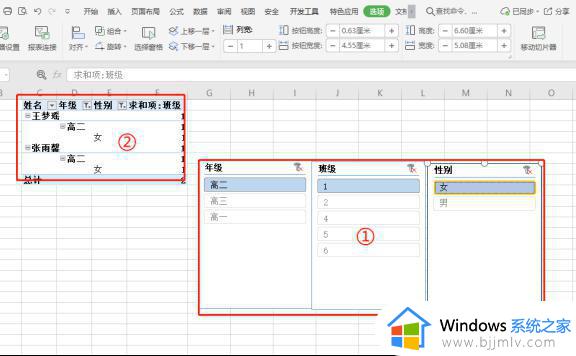
切片器设置:
选中插入的“切片器”后,即可在“选项”菜单中根据需要对切片器进行调整。
(注:选中切片器,使用Delete键,可以删除切片器)

以上就是如何使用切片器对数据透视表进行快速筛选的全部内容,如果您遇到了相同的问题,请参考本文中介绍的步骤进行修复,我们希望这些信息对您有所帮助。















